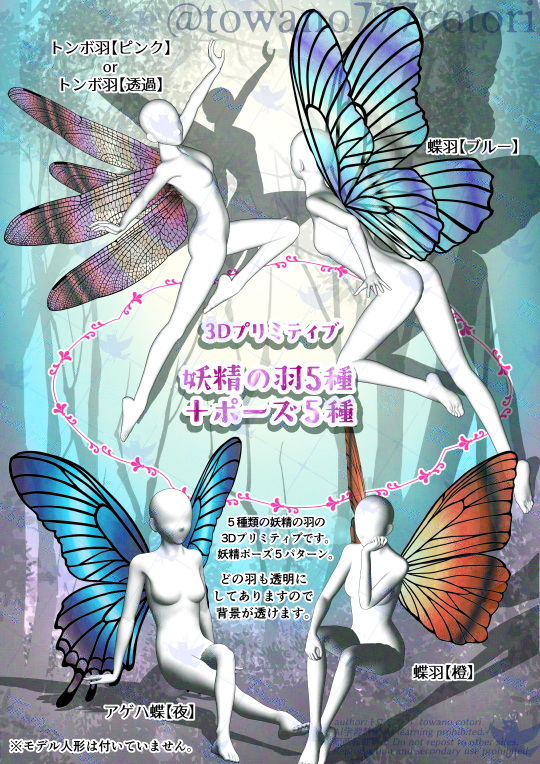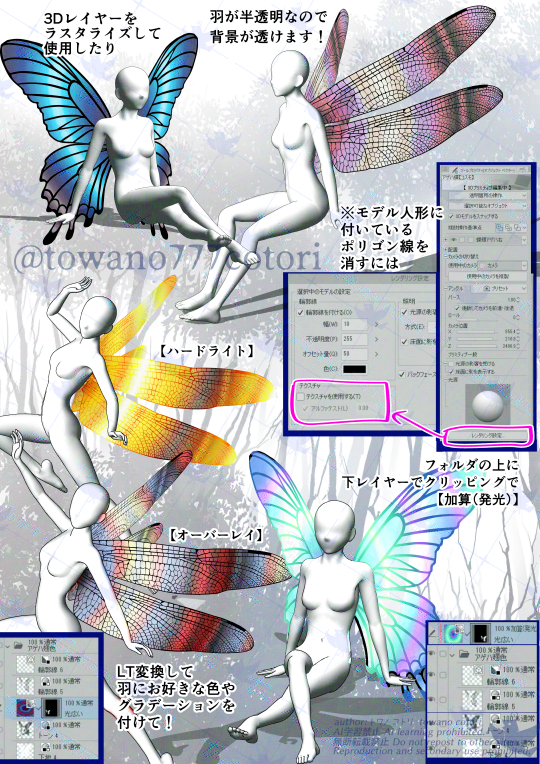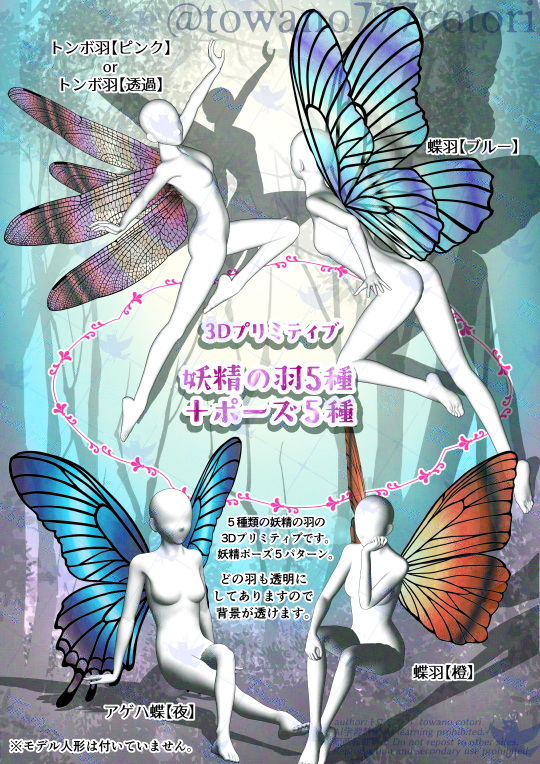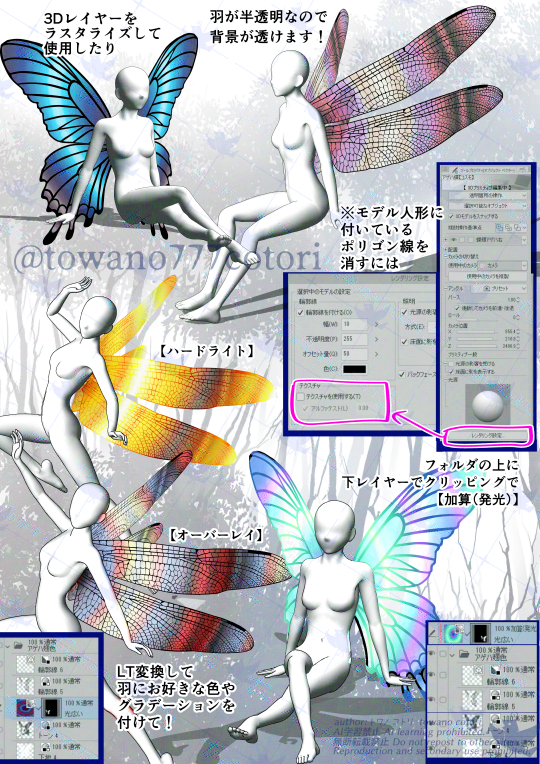Da es sich um einen Feenflügel handelt, versuche ich, die Federn und den Hintergrund dort drüben schwach durchscheinen zu lassen.
Du kannst die Feenpose ganz einfach verwenden, um Feen und Elfen zu zeichnen.
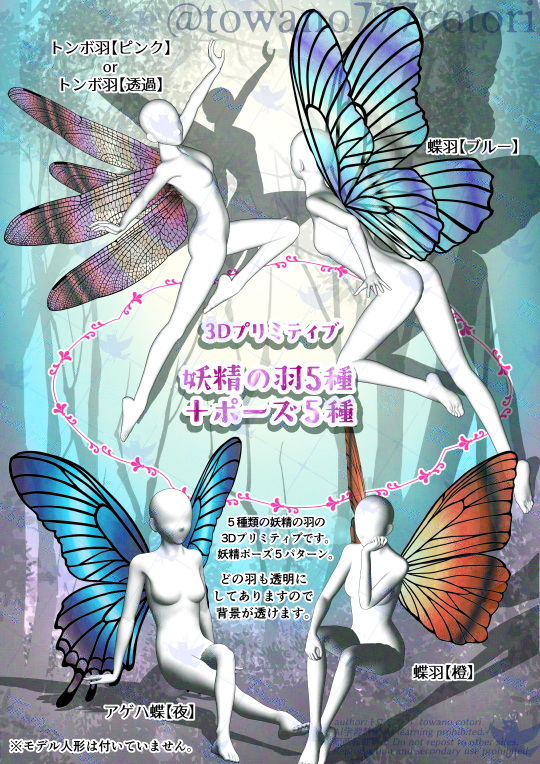
Bitte kombinieren Sie die 3D-Modelle selbst.
Befestigen Sie das Grundmaterial der Feder an der Leinwand und ziehen Sie dann die 3D-Modellpuppe hinein.
(Vorerst ist die Höhe so eingestellt, dass sie der Höhe des standardmäßigen aufrechten weiblichen Modells entspricht)
* Wenn die Bestellung anders ist, wird sie auf einer anderen Ebene platziert.
Wenn Sie das 3D-Material auf eine Eltern-Kind-Beziehung einstellen, folgen Ihnen die Flügel auch dann, wenn Sie die Pose ändern!
(Funktionen in Version 2.2.0 oder höher)
Danach können Sie die kombinierte Fee verwenden, indem Sie sich "als Material registrieren".
Offizielle Erklärung der 3D-Eltern-Kind-Beziehung
https://tips.clip-studio.com/ja-jp/articles/8416
Towanokatori 3D Eltern-Kind-Beziehung Erklärungsvideo https://youtu.be/tW9wpXiZ40c?si=49tOyhUzJTw_6cVI
Bei früheren Versionen werden die Flügel manuell näher herangeführt, wenn sie getrennt sind.
(Wie das geht, wird im letzten Bild erklärt)
Auch bei LT-Umbau wird das Muster der Klingenlinie in jedem Winkel schön erscheinen! !!
(Unser CLIP STUDIO ist Version 3.0.4.) Ich habe nicht damit experimentiert, ob es mit der vorherigen Version schön herauskommt)

Es macht Spaß, die 3D-Ebene so zu rastern, wie sie ist, oder sie in LT umzuwandeln, um die Farbe zu ändern!
* Um die Polygonlinie des menschlichen Körpermodells zu löschen...
Deaktivieren Sie "Textur" in den "Rendering-Einstellungen".
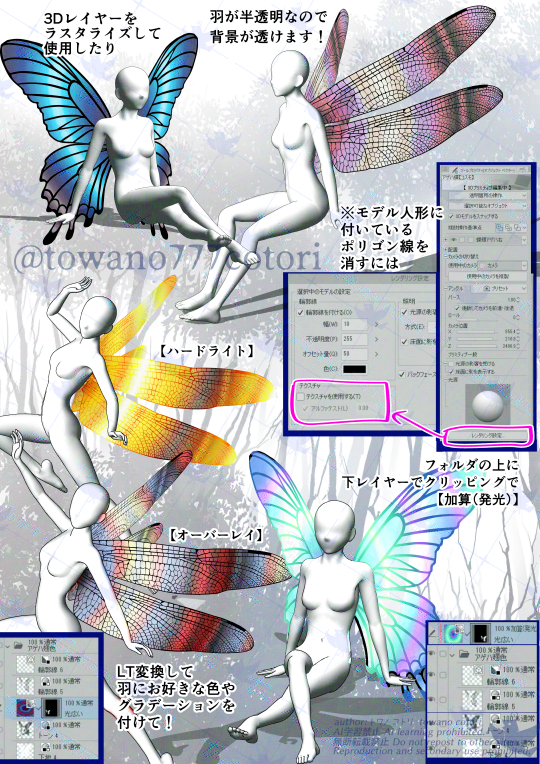
Malen Sie die Form der Federn mit einem "Schließen und Füllen"-Werkzeug und färben Sie sie mit einer Ebenenmaske ein.
Überlagern von Farben und Farbverläufen über Tonebenen
Auch wenn Sie den "Kombinationsmodus" der Farbebene ändern, können Sie verschiedene Farben genießen!

Beim Ändern der Richtung der Federn
Jeder Flügel ist ein anderes Primitiv, so dass du ihn frei bewegen kannst.
Halten Sie es gerade nach oben, passen Sie die Grade des Winkelspeichers an und bewegen Sie es dann hin und her, um näher heranzukommen.
Du kannst die Modellpuppe verstecken und damit Schmetterlinge und Libellen zeichnen.
Sollte das registrierte "Fairy 3D-Modell mit kombinierten Flügeln" nicht mit anderen Hintergrund-3D-Materialien kombinierbar sein, lesen Sie bitte diesen Hinweisartikel.
https://note.com/avaka10_rkan/n/n69872b534f94
Ich hoffe, es gefällt euch (#^^#)/
妖精の羽なので、向こうの羽根や背景がうっすら透けるようにしています。
妖精ポーズを使い簡単に妖精やエルフの描画にお使いいただけます。
3Dモデルをご自身で合体させてお使いください。
羽のプリミティブ素材をキャンバスに貼ってから、3Dモデル人形をドラックして入れてください。
(一応デフォルトの直立した女性モデル背丈に合う高さにしています)
※順番が違うと別レイヤーに配置させられてしまいます。
3D素材を親子関係に設定すると、ポーズを変えても羽が一緒についてきます!
(Ver.2.2.0以降の機能)
その後、合体させた妖精を「素材登録」をしてお使い頂けます。
3D親子関係の公式解説
https://tips.clip-studio.com/ja-jp/articles/8416
トワノコトリ3D親子関係解説動画 https://youtu.be/tW9wpXiZ40c?si=49tOyhUzJTw_6cVI
それ以前のバージョンの場合は、羽が離れたら手動で近づけてください。
(やり方は最後の画像で説明しています)
LT変換しても、どの角度でもキレイに羽根の線の模様が出ます!!
(当方のクリスタはVer.3.0.4です。以前のバージョンでキレイに出るかは実験していません)
3Dレイヤーをそのままラスタライズしたり、LT変換して色を変えて頂くのも楽しいです!
※人体モデルのポリゴン線を消すには…
「レンダリング設定」の「テクスチャ」のチェックを外してください。
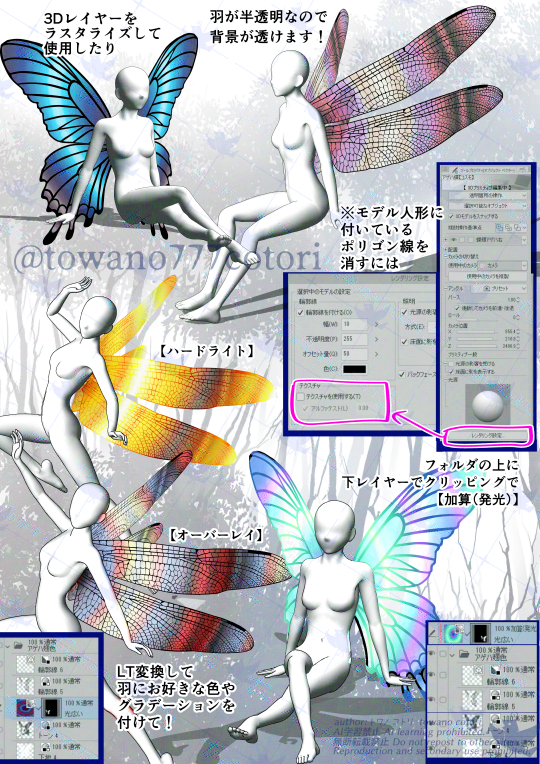
「囲って塗るツール」などで羽の形に塗つぶし、レイヤーマスクで色を付けたり
トーンのレイヤーの上に色やグラデーションを重ねて
色レイヤーの「合成モード」変えても・・・様々な色が楽しめます!

羽の方向を変える場合
片羽づつ別のプリミティブなので、自由に動かせます。
真上にして、角度のメモリの度数を合わせてから前後で動かし近づけてください。
モデル人形を非表示にして、蝶やトンボの描画にもお使い頂けます。
登録した「羽を合体させた妖精の3Dモデル」が他の背景3D素材と合体出来ない場合の対処法は、こちらのnote記事をご覧ください。
https://note.com/avaka10_rkan/n/n69872b534f94
楽しんで頂けたら嬉しいです(#^^#)/